外付けHDDドライブ(バックアップ用)が、満杯になってしまいました(=_=)
まあ、必須項目だけをピックアップしているものの、数ドライブ分のデータを1台のドライブにバックアップしているので、あっという間に満杯にはなってしまいますが…。
どうしようかな…と思ったのですが、
とりあえず、「フォルダ圧縮」をして容量を空けてみたのですが…
ここで、難点発見。
「フォルダ圧縮」は、フォルダ内のファイルをそれぞれ1ファイルずつ圧縮をかける…つまりは、ファイルを保存したときに自動圧縮、読み込むときに自動解凍を行うのですが…
よくある話としては、動画や画像など、元々圧縮されているものは再圧縮されないので意味がない、ということ…もあります。
あと、システムファイルやプログラム関連ファイルなど、ファイル読み書き時にパフォーマンスが求められるデータは、圧縮しない方がいいです。
(C:ドライブ丸ごと圧縮なんて、もってのほかです。)
で…実は、この「圧縮」機能、パフォーマンス以外にも、意外な落とし穴があるんです….。
例えば、エクスプローラーで、ファイルサイズが「1KB」となっているファイルがあるとします。(けっこうたくさんあるでしょ?)
これを、ファイルのプロパティで見ると、例えば「ファイルサイズ11バイト、ディスク上のサイズ4096バイト」、と、表示されるわけなのですが…。
(えっ!?、11バイトしか使っていないのにディスクは4096バイトも使うの???)
これは、HDD、というか、システム上の仕様に「システムでのディスクの最小読み書きバイト数(クラスタ)」というものがあって、これが、HDDだと4096(4K)バイト単位なんです。
つまりは、ファイルサイズが4096バイト未満だったとしても(たとえ1バイトの場合でも)、一度に読み書きする単位でしかディスクにアクセスできませんから、どうしても、必ず4096バイト使われてしまうんです。
この話を踏まえて、フォルダ(ファイル)を圧縮して、ディスク容量を空けようとします。
もちろん、(再度圧縮できたものは)ファイル容量が小さくなります。そして、圧縮したものをディスクへ保存しなおそうとすると、先ほどのクラスタは4KB単位ですから、圧縮した結果、使用するクラスタ数が減れば、望み通りに空きディスク容量が増えていきます。でも、元と比べて使用クラスタ数が変わらなかったものは、逆に、圧縮解凍動作を行う分だけ、パソコン(とHDD)に負荷がかかるだけで、何にも変わらないんですよ~(^-^)b
もちろん、先ほどの、「エクスプローラーでファイルサイズが1KB」と表示されたものは、結局ディスクは4KB使っているし、これらのファイルがたくさん存在すればするほど、チリも積もれば山になる、です。
ちなみに、ディスクのプロパティで、「このドライブを圧縮してディスク領域を空ける」というチェックを入れる事のできるチェックボックスがあったのでこれも試してみましたが…結局のところ、ドライブ内のすべてのファイルを「フォルダ圧縮」するだけで、結局、先ほどの「4KB(クラスタ)問題」の話のとおりで、ほとんど何も変わりません。
でもね…確か、私の覚えでは、Windows95とかWindows98の時代にも「ドライブ圧縮」があったのですが、そちらの機能は、ドライブを丸ごと「ひとつのファイル」に変換してしまい…もちろんファイルも圧縮するのですが、それ以上に、ファイルを書き込んだ残りの、「クラスタ内の使われていない部分」が圧縮されて、本当に「見た目のディスクの空き容量」を増やすことが出来たんですけどね~。てっきり、今回もこれと同じものだと思って試してみたけど、違ったり。
(もっとも、その旧Windowsのドライブ圧縮方式で圧縮したディスクは、後のWindowsXPでは使えませんでしたが~(=_=)。)
さて、どうしようかな…最近、さらに容量の大きいHDDが出てきたので、買おうかな…?
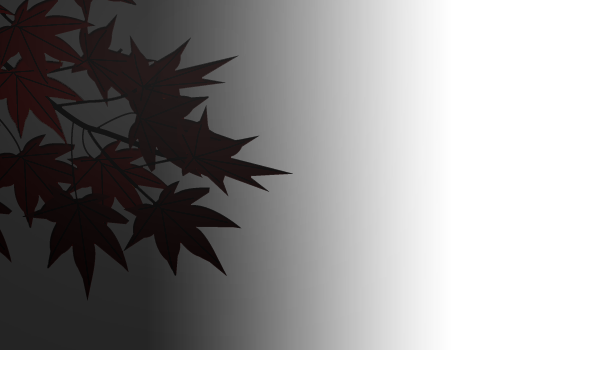
Comment